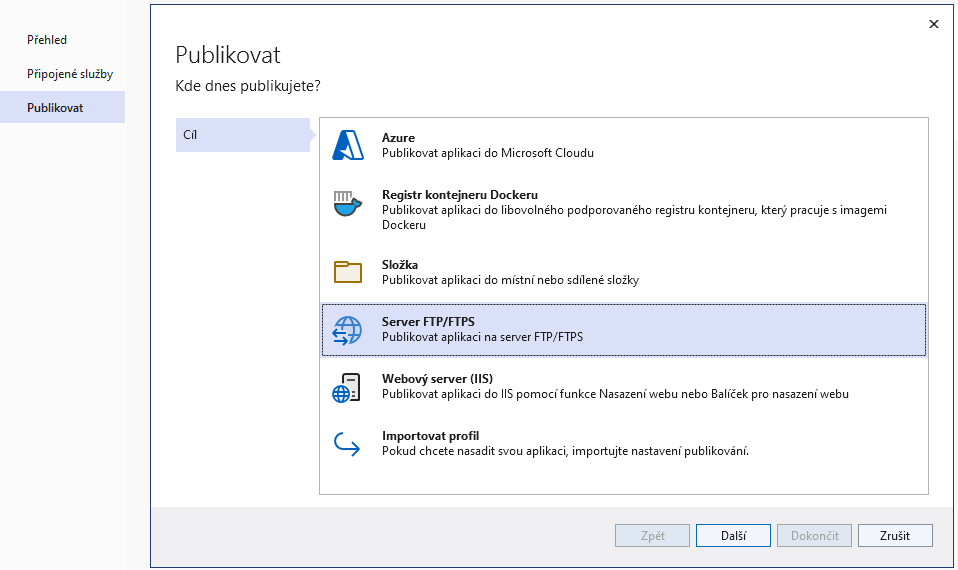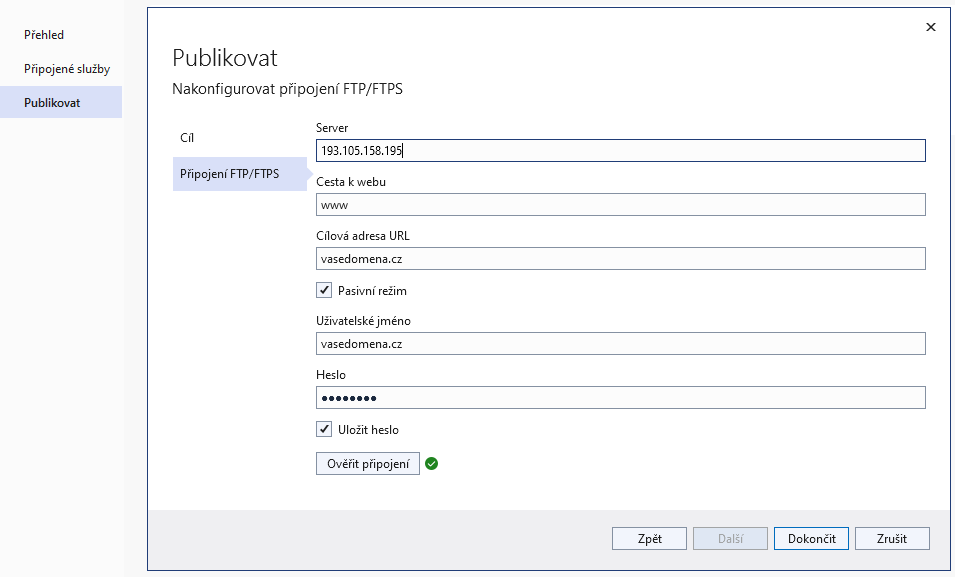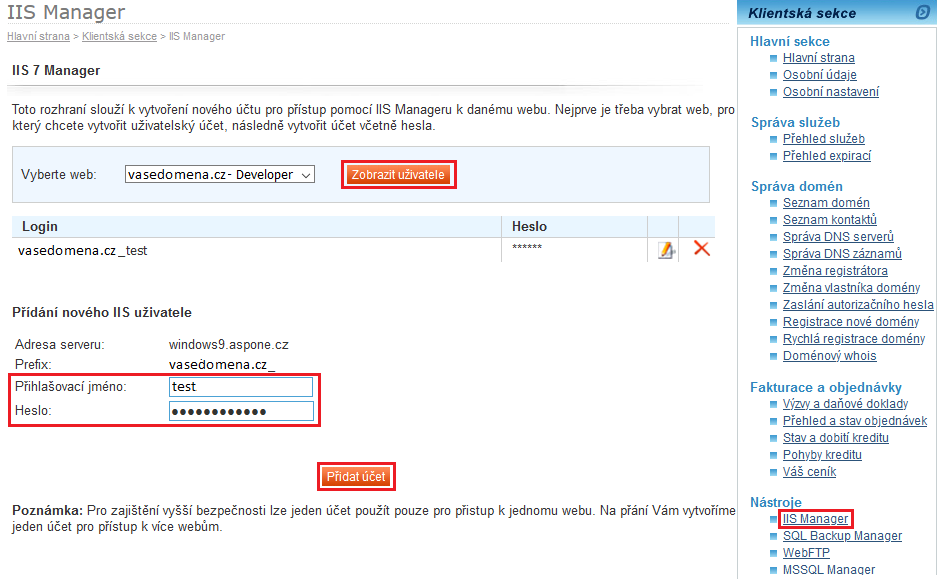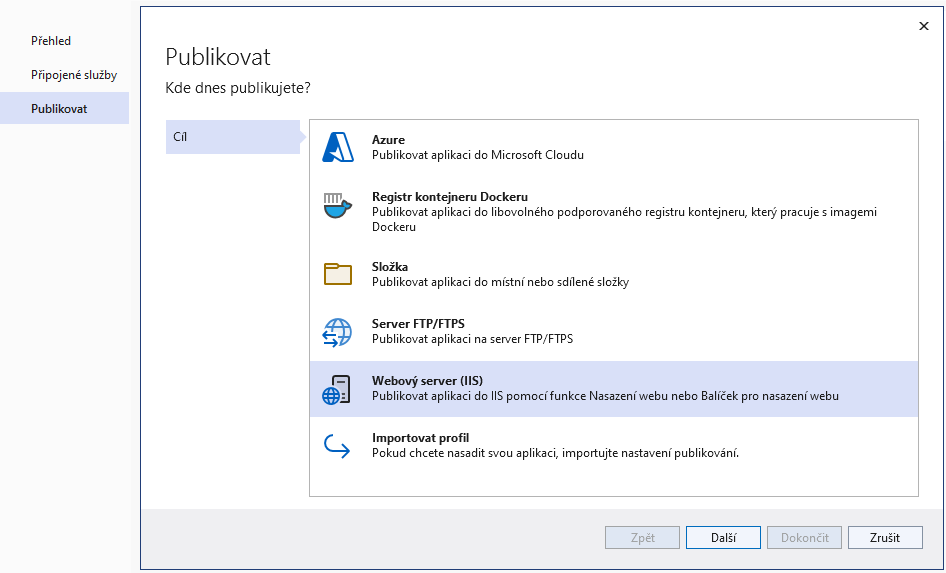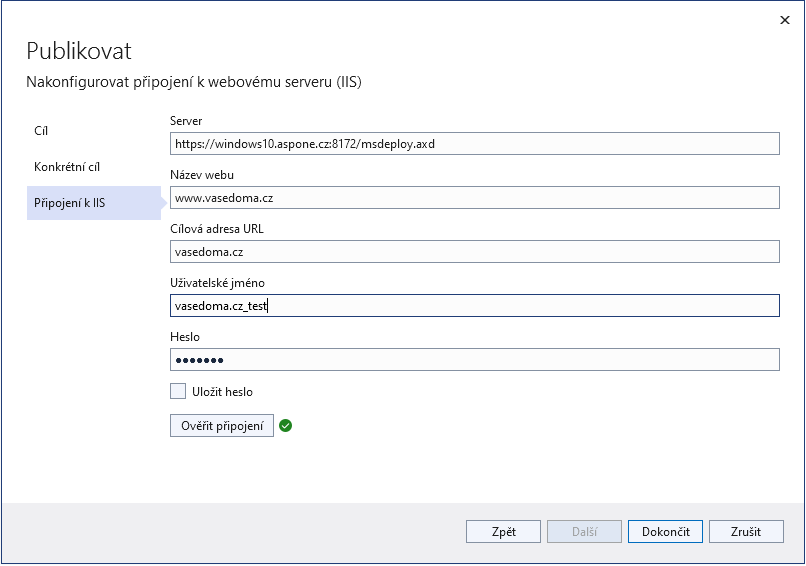Visual Studio - publikování: Porovnání verzí
Z ASPone Help Wiki
(→Publikování webové aplikace na server FTP/FTPS) |
(→Webový server (IIS)) |
||
| (Není zobrazeno 47 mezilehlých verzí od 1 uživatele.) | |||
| Řádka 1: | Řádka 1: | ||
| − | = <span style="color:#23548F"> | + | Zde nalaznete, jak webovou aplikaci z Visual Studia publikovat na server FTP nebo do IIS pomocí nasazení webu. |
| − | + | <br /> | |
| + | = <span style="color:#23548F"> Server FTP/FTPS </span> = | ||
| + | Ve VS zvolíte <b> Publikovat </b> a vyberete možnost <b> Server FTP/FTPS</b>. | ||
| + | <br /> | ||
<br /> | <br /> | ||
[[Soubor:VS_1.png|center]]<br /> | [[Soubor:VS_1.png|center]]<br /> | ||
| − | + | <br /> | |
| − | * <b>server</b>: název serveru (IP adresu), kde je vaše aplikace | + | V dalším kroku zvolíte: |
| + | * <b>server</b>: název serveru (nebo IP adresu), kde je vaše aplikace (název serveru nebo IP dohledáte v klientské sekci) | ||
* <b>cesta k webu</b>: aplikaci je potřeba umístit do adresáře www | * <b>cesta k webu</b>: aplikaci je potřeba umístit do adresáře www | ||
* pak ještě zadáte <b>cílovou adresu URL</b>, <b>přihlašovací údaje k FTP</b> a kliknete na <b>Dokončit</b> <br /> | * pak ještě zadáte <b>cílovou adresu URL</b>, <b>přihlašovací údaje k FTP</b> a kliknete na <b>Dokončit</b> <br /> | ||
| + | <br /> | ||
[[Soubor:VS_2.png|center]]<br /> | [[Soubor:VS_2.png|center]]<br /> | ||
| + | <br /> | ||
| + | <br /> | ||
| + | |||
| + | = <span style="color:#23548F"> Webový server (IIS) </span> = | ||
| + | |||
| + | Nejprve je potřeba si v klientské sekci vytvořit IIS uživatele: | ||
| + | * kliknnete v pravém menu na <b>IIS Manager</b> | ||
| + | * vyberete hosting a kliknete na <b>Zobrazit uživatele</b> | ||
| + | * pak zadáte přihlašovací jméno, heslo a kliknete na <b>Přidat účet</b> <br/> | ||
| + | |||
| + | |||
| + | [[Soubor:IIS.png|center]] | ||
| + | |||
| + | |||
| + | Ve VS zvolíte <b> Publikovat </b> a vyberete možnost <b> Webový server (IIS)</b>. | ||
| + | <br /> | ||
| + | <br /> | ||
| + | [[Soubor:pub_web.png|center]]<br /> | ||
| + | <br /> | ||
| + | |||
| + | V dalším okně vyplníte požadované údaje: | ||
| + | * <b>Server</b> - https://windows10.aspone.cz:8172/msdeploy.axd (na jakém serveru je vaše aplikace dohledáte v klientské sekci) | ||
| + | * <b>Název webu</b> - zde zadáte vaši doménu i s www | ||
| + | * <b>Cílová URL adresa</b> - vaše adresa | ||
| + | * <b>Uživatelské jméno</b> a * <b>Heslo</b> - údaje, které jste si zvolili v předchozím kroku v klientské sekci, uživatelské jmého je název domény + prefix | ||
| + | <br /> | ||
| + | [[Soubor:pub_web2.png|center]]<br /> | ||
| + | <br /> | ||
Aktuální verze z 13. 10. 2022, 09:22
Zde nalaznete, jak webovou aplikaci z Visual Studia publikovat na server FTP nebo do IIS pomocí nasazení webu.
[editovat] Server FTP/FTPS
Ve VS zvolíte Publikovat a vyberete možnost Server FTP/FTPS.
V dalším kroku zvolíte:
- server: název serveru (nebo IP adresu), kde je vaše aplikace (název serveru nebo IP dohledáte v klientské sekci)
- cesta k webu: aplikaci je potřeba umístit do adresáře www
- pak ještě zadáte cílovou adresu URL, přihlašovací údaje k FTP a kliknete na Dokončit
[editovat] Webový server (IIS)
Nejprve je potřeba si v klientské sekci vytvořit IIS uživatele:
- kliknnete v pravém menu na IIS Manager
- vyberete hosting a kliknete na Zobrazit uživatele
- pak zadáte přihlašovací jméno, heslo a kliknete na Přidat účet
Ve VS zvolíte Publikovat a vyberete možnost Webový server (IIS).
V dalším okně vyplníte požadované údaje:
- Server - https://windows10.aspone.cz:8172/msdeploy.axd (na jakém serveru je vaše aplikace dohledáte v klientské sekci)
- Název webu - zde zadáte vaši doménu i s www
- Cílová URL adresa - vaše adresa
- Uživatelské jméno a * Heslo - údaje, které jste si zvolili v předchozím kroku v klientské sekci, uživatelské jmého je název domény + prefix